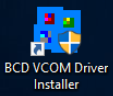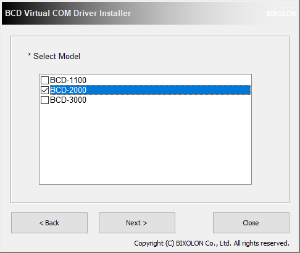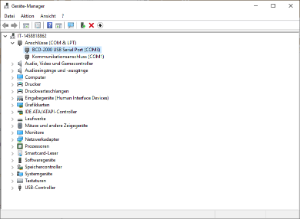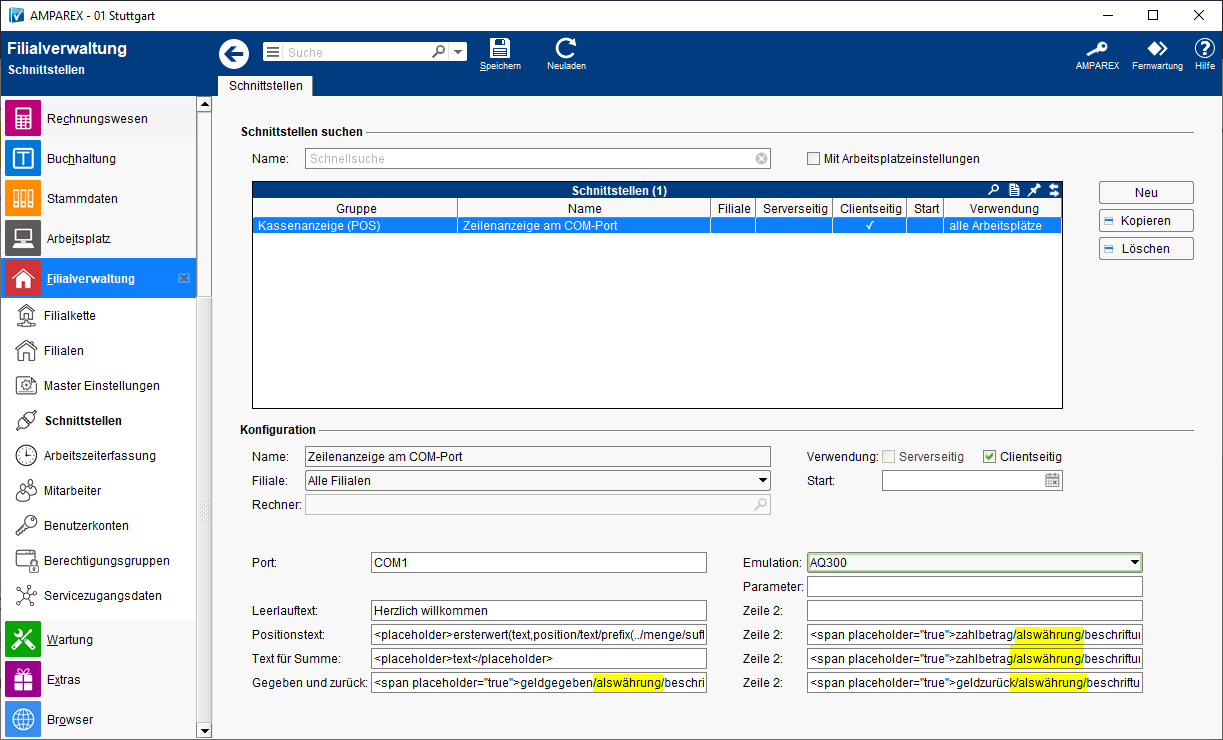In Kundendisplays werden Information zum Barkassenverkauf angezeigt.
Schritt für Schritt
| Beschreibung | |||||||||||
|---|---|---|---|---|---|---|---|---|---|---|---|
(1) Laden Sie den Treiber für das Display auf Ihren Computer (Windows 64bit Systeme verwenden ebenfalls diesen Treiber) und entpacken sie diese (Kassendisplay (Downloads). (2) Starten Sie die Installation. Dabei wird eine zweite Installationsdatei erzeugt → 'BCD VCOM Driver Installer'. | |||||||||||
(3) Starten Sie die eigentliche Installation. (4) Wählen Sie das passende Display aus (BCD-2000). | |||||||||||
(5) USB Stecker vom POS Bixolon BCD in Ihren Computer in einen freien USB Steckplatz stecken. (6) Wechseln Sie direkt in den Geräte-Manager. Hier wird ganz oben in der Liste das Bixolon angezeigt. | |||||||||||
(7) Jetzt kann in AMPAREX die Schnittstelle installiert werden → Kassenanzeige (POS) → Zeilenanzeige am COM-Port. (8) Im Feld 'Port' trägt man den COM-Port ein, welcher im Geräte-Manager angezeigt wurde.
(9) Nach dem speichern erscheint in Ihrem Display 'Herzlich Willkommen'. Das Display ist für den Einsatz an Ihrer Kasse eingerichtet.
|